如何提升EXCEL启动速度
1、单击电脑左下角“开始”按钮,在打开的菜单中打开“EXCEL选项”对话框。

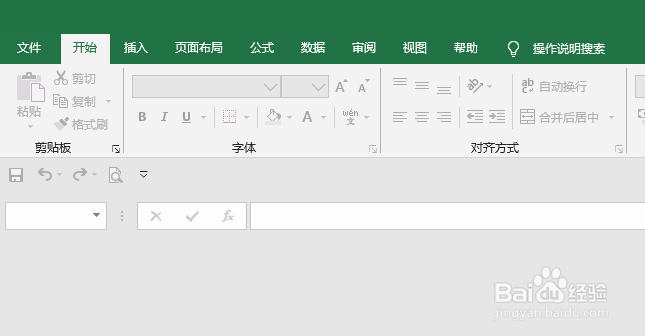
2、选择【文件】下面的【选项】命令。
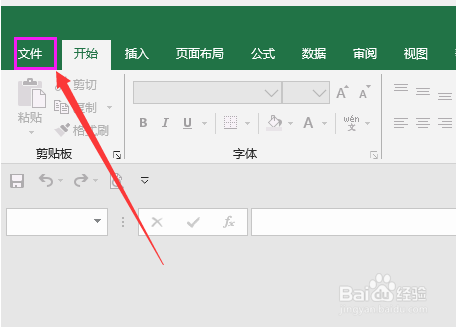

3、在打开的“Excel选项”对话框左侧,单击“加载项”选项卡。

4、在“管理”下拉列表中选择“COM加载项”选项,单击“转到(G)...”按钮。
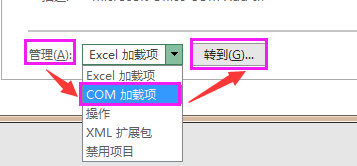
5、打开“COM加载项”对话框,在“可用加载项”列表框中撤销选中不需要运行的加载项前面的复选框。
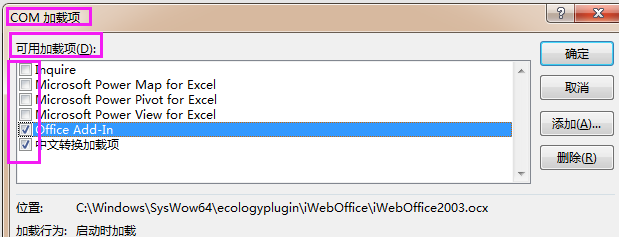
6、单击“确定”按钮完成设置。
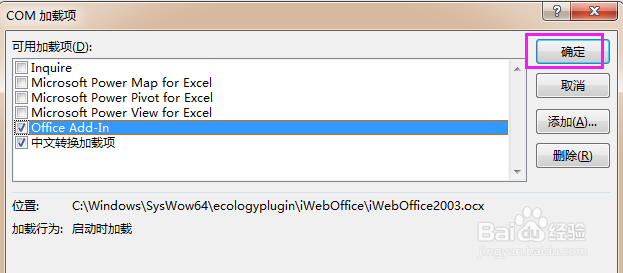
1、当需要使用Excel加载项中对应功能时,同样可在“Excel选项”对话框中进行设置,操作方法和禁用加载项相似,单击选中加载项前的复选框即可。
声明:本网站引用、摘录或转载内容仅供网站访问者交流或参考,不代表本站立场,如存在版权或非法内容,请联系站长删除,联系邮箱:site.kefu@qq.com。
阅读量:162
阅读量:170
阅读量:69
阅读量:59
阅读量:87